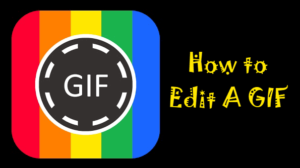Hogyan lehet elhárítani a Windows 10 telepítőjének elindítását

Javítani szeretné a „Hiba történt a Windows 10 telepítőjének indításakor” hibát? Néhány felhasználó elvégezheti a Windows 10 frissítését MediaCreationToolx64.exe miután előre nem látható körülmények miatt félúton meg kellett szakítania a módszert. Amikor kiderül, megszakadhat a manuális kikapcsolás vagy a frissítési folyamat során bekövetkező váratlan összeomlás MediaCreationToolx64.exe.
Valahányszor a probléma felmerül MediaCreationToolx64.exe a segédprogram megnyitásakor megjeleníti a megadott hibaüzenetet:
Hiba történt a telepítő elindításakor. Zárja be az eszközt, indítsa újra a számítógépet, majd próbálja újra futtatni az eszközt.
Tehát sok olyan megoldás létezik, amelyet sok, ugyanabban a helyzetben lévő felhasználó használt a probléma megoldására. Kérjük, kövesse az alábbi lépéseket annak érdekében, hogy találjon egy megoldást, amely megoldja a problémát és lehetővé teszi a teljes frissítési folyamat befejezését.
Lásd még: Hogyan javítható az Outlook hibakód 80090016 az Office 365 rendszerhez
Hogyan lehet elhárítani a Windows 10 telepítési hibáját?

Kövesse az alábbi módszereket a „Hiba történt a Windows 10 telepítőjének elindításakor” hiba elhárításához:
1. javítás: $ Windows ~ BT $ és $ Windows ~ WS $ mappák eltávolítása
Leginkább ez a hiba történt néhány rejtett mappa miatt, amelyek a MediaCreationToolx64.exe eszköz - $ Windows ~ BT $ és $ Windows ~ WS $ . Ez a két hely azonban a frissítési folyamathoz szükséges ideiglenes fájlokat tárolhatja.
tükrözi mac-t a tűzoltóhoz
A megoldás magában foglalja a két mappa eltávolítását a tartalmuk használatával, ezáltal lehetővé téve a MediaCreationToolx64.exe eszköz a friss kezdéshez. Ezenkívül csak akkor érintsen meg mappákat, ha Csökkentett módot használ. A dolgok egyszerűbbé tétele érdekében itt talál egy teljes cikket a csökkentett módban történő újraindításról és a $ Windows ~ BT $ és $ Windows ~ WS $ mappák a Hiba történt a telepítő elindításakor. hiba a MediaCreationToolx64.exe eszköz:
- Kezdetben nyissa meg a Start ikont (bal alsó sarokban). Ezután megérintheti a Erő ikont, majd tartsa lenyomva a Váltás gombot, miközben megérinti az újraindítást. Ez újraindítja a számítógépet csökkentett módba.
- A következő indításkor a számítógépnek sikeresen be kell indulnia csökkentett módba.
- Ezután megnyithatja a Fájlkezelőt, és áttérhet a Kilátás fül az ablak tetején található szalagon keresztül. Ezután ellenőrizze a (z) jelölőnégyzetet Rejtett fájlok ( Rejtett rendszerfájlok megjelenítése régebbi Windows verziókon) be van kapcsolva.
További;
- Amikor a Rejtett elemek be vannak kapcsolva. Ezután menjen a Windows meghajtó gyökérútvonalához (C: / valószínűleg) válassza a $ Windows ~ BT $ és $ Windows ~ WS $ mappák. Ezután kattintson jobb gombbal rájuk, és válassza a lehetőséget Töröl hogy eltávolítsam őket.
- Amikor a két mappa sikeresen törölve lett a C: /. Ezután kinyithatja a Lomtárat, és törölheti annak tartalmát a maradék adatok törléséhez MediaCreationToolx64.exe.
- Indítsa újra a számítógépet a normál módba való visszatéréshez. A következő indításkor menjen át MediaCreationToolx64.exe újra. Mostantól képesnek kell lennie arra, hogy problémamentesen befejezze a Windows 10 rendszerre történő frissítést, kivéve, ha ismét megszakítja a telepítést. Ha ez ismét megtörténik, ismételje meg újra a fenti módszert.
Ha ez a megoldás nem sikerült, vagy más megközelítést keres, lépjen a következőre: 2. módszer .
Lásd még: Felhasználói útmutató A Windows 10 Enterprise Pro Edition verzióra történő visszaminősítésére
2. javítás: Alkalmazza az összes függőben lévő Windows-frissítést
Sok más felhasználó azt állította, hogy a probléma automatikusan elhárult a használatuk után Windows Update minden függőben lévő frissítés sikeres alkalmazása. Az ugyanazon problémával szembesülő felhasználók azt állították, hogy a Media Creation Tool hiba nélkül nyílt meg Hiba történt a telepítő elindításakor. miután az összes frissítést sikeresen alkalmazta.
Itt egy rövid cikk arról, hogy a Windows-modell naprakész-e:
- Találat Windows billentyű + R a Run mező megnyitásához. Ezután írja be wuapp és nyomja meg Belép a Windows Update képernyő megnyitásához.
- A Windows Update képernyőn egyszerűen érintse meg a ikont Ellenőrizze a frissítést gombot, és várja meg, amíg az ellenőrzés befejeződik.
- Kövesse a képernyőn megjelenő utasításokat az összes függőben lévő Windows Update telepítéséhez, amíg a számítógépe nem naprakész. Lehet, hogy megjelenik egy üzenet, és arra kéri, hogy indítsa újra a számítógépet sokszor. Nos, ez függ a felhalmozott összes függőben lévő frissítéstől.
- Miután a számítógéped naprakész. Ezután elvégezheti az utolsó újraindítást, majd sikeresen megnyithatja a MediaCreationToolx64.exe eszköz a másik indításkor. Ezután bármikor elvégezheti a frissítést Hiba történt a telepítő elindításakor. hiba.
Ha továbbra is ugyanazzal a problémával szembesül: „Hiba történt a Windows 10 telepítőjének indításakor”, görgessen le a következőhöz módszer lent.
Lásd még: Javítás, ha a Dell billentyűzet nem működik - oktatóanyag
3. javítás: A setupprep.exe futtatása az ESD mappában
A felhasználók kijavíthatták a problémát, miután végrehajtották a SetupPrep futtatható fájlt az ESD mappából.
xvid lejátszó androidra
Megtekintheti az ESD mappát a Windows meghajtó . Ezenkívül az operációs rendszer elektronikus szoftver-szállítási feladatokhoz használja. A Windows azonban fájlok telepítésére vagy letöltésére használja a számítógépre internetkapcsolaton keresztül.
Irány át C: ESD Windows források és nézze meg, hogy megtalálja-e a setupprep.exe fájlt. Ha mégis, duplán koppintson rá, és kövesse a képernyőn megjelenő utasításokat a frissítéshez. A Megtekintés nélkül is megteheti Hiba történt a telepítő elindításakor.
Ha továbbra is ugyanazzal a hibával szembesül: „Hiba történt a Windows 10 telepítőjének indításakor”, lépjen lefelé a következő javítással.
Lásd még: A PIN-kód már nem áll rendelkezésre az eszköz biztonsági beállításainak módosítása miatt
4. javítás: A Windows Update hibaelhárító futtatása
Ha az összes megoldás beváltnak bizonyult, akkor nézze meg, hogy a Windows Update hibaelhárítója képes-e megoldani a problémát. Néhány felhasználó azt állította, hogy a probléma automatikusan megoldódott a Windows Update hibaelhárító futtatása után.
hogyan lehet elrejteni, amit gőzzel játszol
Itt egy rövid cikk a Windows Update hibaelhárító futtatásáról:
- Találat Windows billentyű + R a Run mező megnyitásához. Ezután írja be control.exe / név Microsoft. Hibaelhárítás és nyomja meg Belép a Hibaelhárítás képernyő megnyitásához.
- A Windows hibaelhárítási képernyőn érintse meg a gombot Windows Update majd érintse meg a gombot Futtassa a hibaelhárítót .
- Kövesse a képernyőn megjelenő utasításokat a Windows Update hibaelhárító futtatásához, majd érintse meg a gombot Alkalmazza ezt a javítást ha problémát találtak.
- Amikor az eljárás sikeresen befejeződött, indítsa újra a számítógépet, majd nézze meg, hogy a probléma megoldódott-e a következő indításkor.
Tipp: Ha egyik megoldás sem oldotta meg a problémát az Ön számára, javasoljuk, hogy használja a Restoro Repair Tool alkalmazást, amely a tárolókat átvizsgálja a hiányzó vagy sérült fájlok pótlására. Mivel sok helyzetben működik, ahol a probléma a rendszer korrupciója miatt keletkezik. A Restoro optimalizálja számítógépét a maximális teljesítmény érdekében. Érintés után telepítheti a Restorót itt.
Következtetés:
Remélem, hogy most már meg tudja érteni, hogyan lehet megoldani a problémát: „Hiba történt a Windows 10 telepítőjének indításakor”. Ha a lépések hasznosnak bizonyulnak, ossza meg barátaival és segítsen nekik. További kérdéseivel és kérdéseivel ossza meg velünk az alábbi megjegyzés részt. Ne felejtse el megosztani velünk visszajelzését sem!
Várja az értékes visszajelzéseket!
Olvassa el: